极速PE官网 > 帮助中心 >
手把手教你如何安装雨林win7 64位系统
作者:pe系统 2016-10-17
无论什么时候,如何安装雨林win7 64位系统教程的时效性都不会消失,因为几乎每天都有朋友想要安装雨林win7系统,光是如何安装雨林win7系统的教程小编都整理过不下十次了。今天windows之家小编又来了,给大家带来手把手教你如何安装雨林win7 64位系统,让大家都能够用上自己心仪的操作系统。
1、打开下载的系统镜像文件,右击选择“解压到YLMF_Win7_Ultimate_X64_2014047.iso”。如图1所示
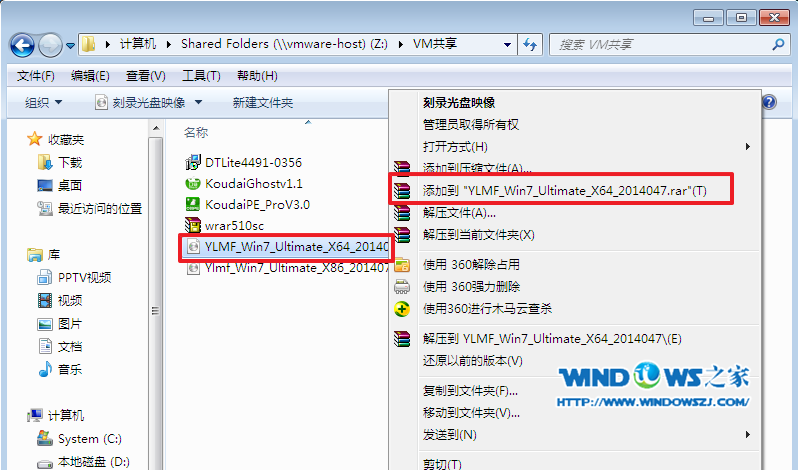
手把手教你如何安装雨林win7 64位系统图1
2、双击setup.exe,如图1所示
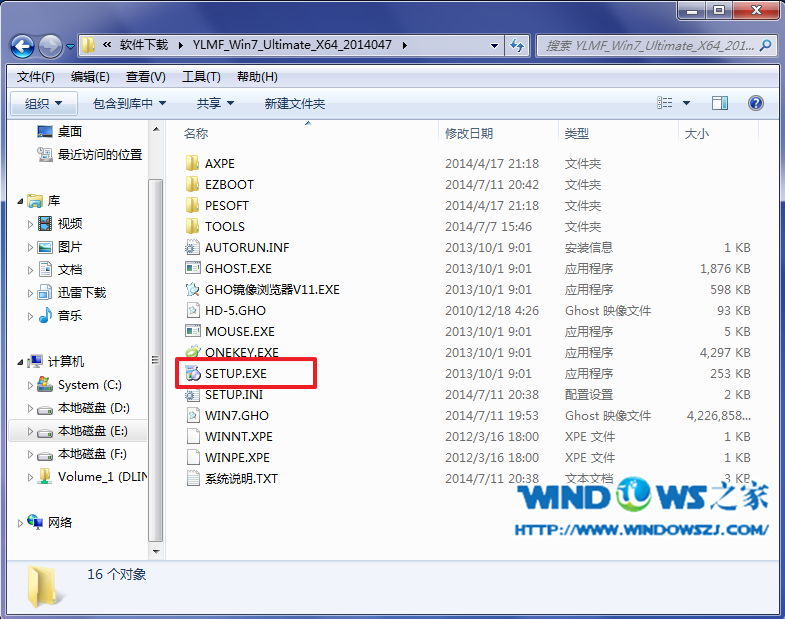
手把手教你如何安装雨林win7 64位系统图2
3、选择“安装WIN7X64系统第一硬盘分区”。如图3所示
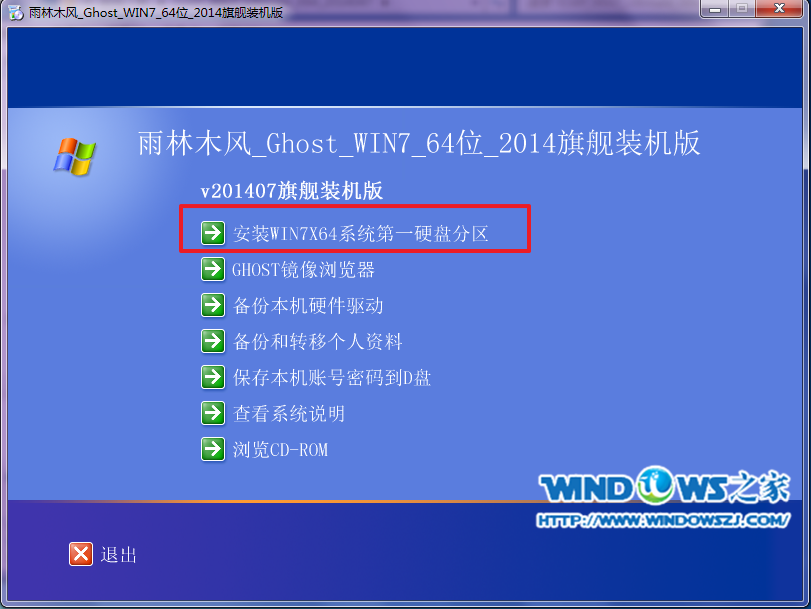
手把手教你如何安装雨林win7 64位系统图3
4、点击“安装”,选择映像路径,选择C盘,最后按“确定”。如图4所示

手把手教你如何安装雨林win7 64位系统图4
5、选择“是”,立即重启。如图5所示
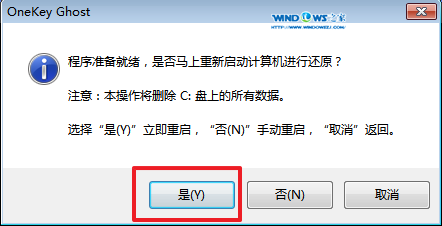
手把手教你如何安装雨林win7 64位系统图5
6、之后不需要自己再动手了,它会自动安装。以下是关键的截图,参考一下,如图6、图7、图8所示
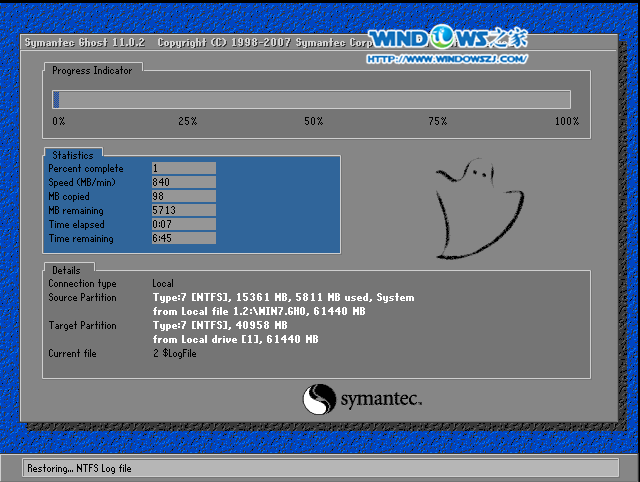
手把手教你如何安装雨林win7 64位系统图6

手把手教你如何安装雨林win7 64位系统图7
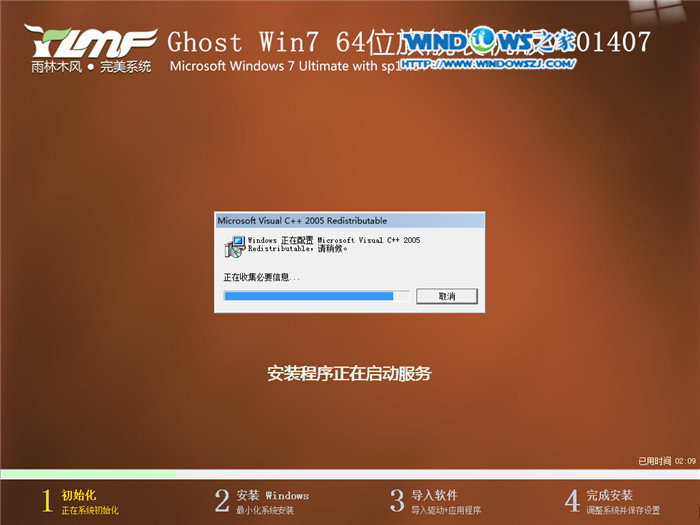
手把手教你如何安装雨林win7 64位系统图8
7、重启后系统就安装好了,如图9所示
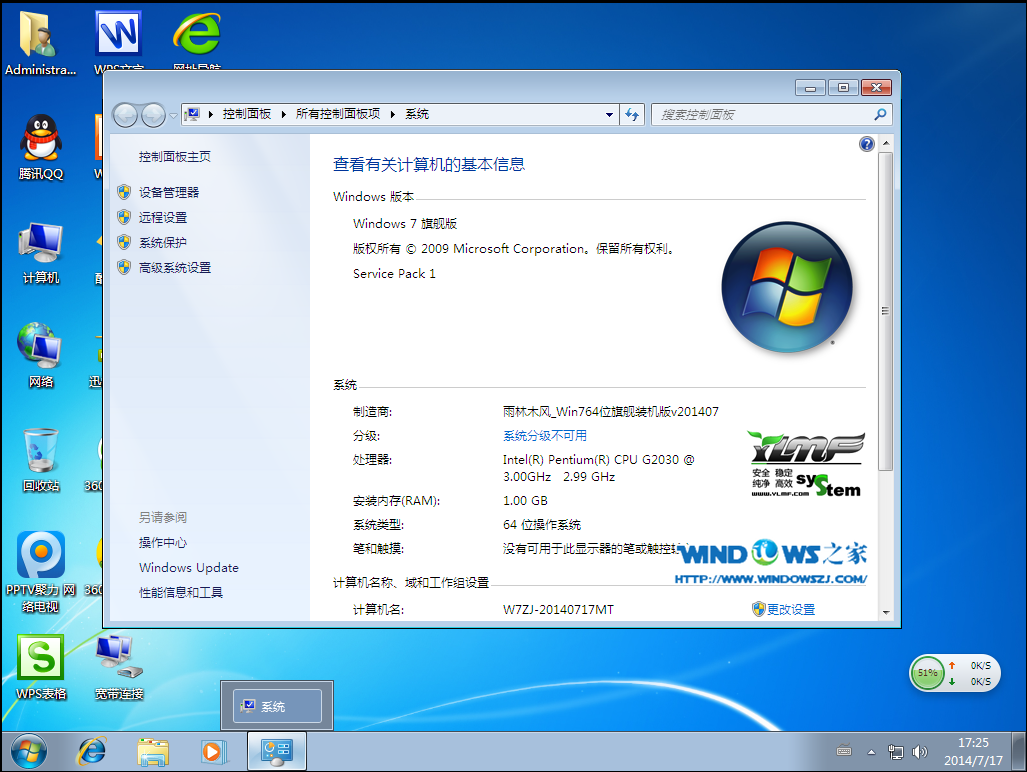
手把手教你如何安装雨林win7 64位系统图9
通过这篇教程我们就可以学会如何安装雨林win7 64位系统了,总共七个步骤都非常简单,小编当年就是通过这篇教程学会如何安装雨林win7系统的哦,真的非常有效。如果大家不喜欢雨林木风win7系统,那么不如看看深度技术正式版,说不定会有所收获。
摘要:无论什么时候,如何安装雨林win7 64位系统教程的时效性都不会消失,因为几乎每天都有朋友想要安装雨林win7系统,光是如何安装雨林win7系统的教程小编都整理过不下十次了.今天windows之家小编又来了,给大家带来手把手教你如何安装雨林win7 64位系统,让大家都能够用上自己心仪的操作系统....
